Os 5 principais recursos da edição completa de sites do WordPress que nos impressionaram
Publicados: 2022-09-15Construir um site impressionante é a chave para iniciar um negócio com sucesso nesta nova era digital. O WordPress Full Site Editing (FSE) pode ajudá-lo a fazer isso. O que é a Edição Completa do Site? É uma coleção de recursos projetados para ajudá-lo a criar e personalizar seu site. Ele usa edição flexível baseada em blocos para tornar o design da Web acessível a usuários técnicos e não técnicos.
A edição completa do site é um recurso experimental, o que significa que o WordPress está constantemente adicionando novos recursos e opções. Como tal, exploraremos cinco recursos de destaque da Edição completa de sites que transformarão a forma como você personaliza sites com o WordPress.
O que é edição completa do site?
Antes, o WordPress era dividido em temas, plugins – como o plugin de bate-papo do WordPress e o editor de conteúdo (Block Editor). Os temas lidavam com a estrutura e a aparência do site, enquanto o Editor de blocos lidava com o conteúdo. A Edição Completa do Site expande o papel do Editor de Blocos para trazer temas baseados em blocos para a vanguarda do design do WordPress.
Agora, o WordPress trata cada parte do seu site como um bloco. Ele permite que os usuários trabalhem em elementos globais e de página a partir de uma única interface. Os blocos incluem Estilos, Modelos, blocos temáticos, Bloco de Navegação e blocos individuais de postagem ou página.
Desde que você esteja usando o WordPress 5.9 ou 6.0, você pode ativar um tema de edição completa do site, como Twenty Twenty-Two. Você pode usar o Editor do Site para testar opções de layout e bloquear temas ou personalizar postagens com muitos recursos de edição. Isso torna o Full Site Editing ideal para criadores de conteúdo, desenvolvedores de temas e desenvolvedores de plug-ins que podem desenvolver uma ampla variedade de plug-ins, desde plug-ins de contagem regressiva a um chatbot de saúde.
Blocos
Simplificando, tudo em uma página é um bloco. Inclui parágrafos, mídia, texto, títulos de postagem, cabeçalhos, navegação, logotipo e tags. Existem dois tipos principais de bloco: estático e dinâmico.
- Blocos estáticos contêm conteúdo conhecido, como um bloco de parágrafo.
- Os blocos dinâmicos contêm conteúdo que pode não ser conhecido, como uma lista de postagens em seu site. Os blocos dinâmicos podem mudar entre o momento em que você salva uma postagem e a hora em que a postagem é exibida em seu site.
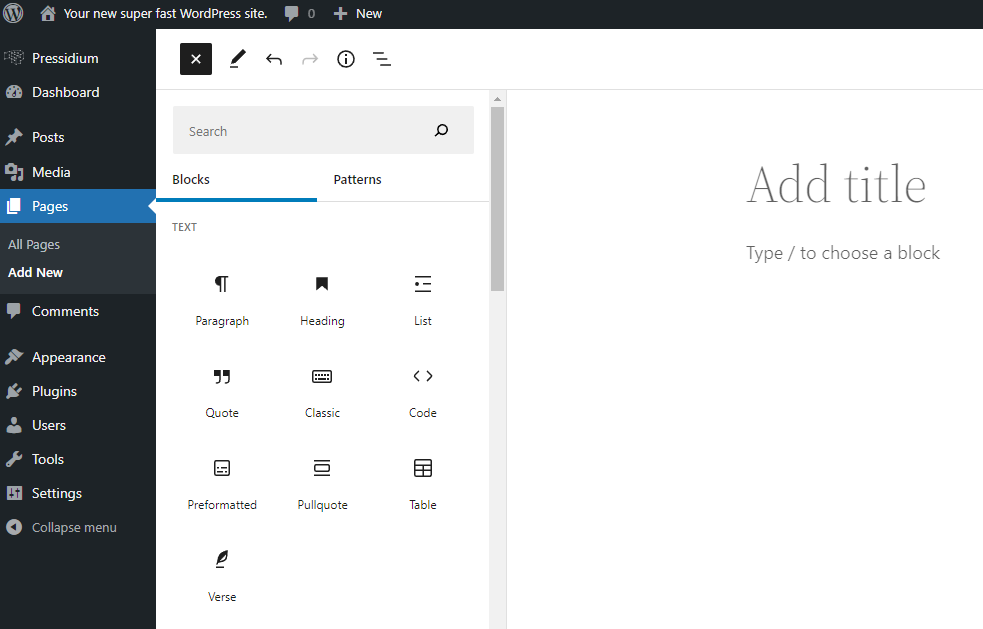
Modelos
Os modelos são arranjos de blocos predefinidos que determinam layouts de postagem e designs de página. Existem três tipos de modelos para escolher:
- Predefinição
- Largura total (sem barra lateral)
- Rede
Os modelos afetam apenas páginas ou grupos de páginas. Escolha um tema diferente se quiser alterar a aparência de todo o site.
Benefícios da edição completa do site
Embora os problemas do WordPress possam surgir em determinadas circunstâncias, há muitos benefícios do WordPress e do WordPress Full Site Editing. Os benefícios do WordPress Full Site Editing incluem:
- Você pode trabalhar em elementos globais e de página simultaneamente, o que economiza tempo.
- Você não precisa de conhecimento detalhado de codificação para usá-lo.
- Você pode criar um cabeçalho personalizado e outros elementos de design na mesma interface, para não precisar alternar entre editores.
- Você não precisa editar elementos como botões individualmente (a menos que queira, é claro).
- Você pode acompanhar as alterações em tempo real.
Em outras palavras, a Edição Completa do Site agiliza o design do site, tornando-o mais fácil, rápido e eficiente. Assim como o uso de um sistema de telefonia VoIP, melhora a experiência de usar um serviço telefônico comum com novos aprimoramentos que são simplificados para economizar tempo.
O Editor do Site
O Editor do Site é onde você pode acessar várias opções de edição para personalizar seu site. É mais adequado para editar a estrutura geral do seu site, por isso é perfeito para tarefas como localização de sites. Mas você também pode usá-lo para editar o conteúdo da postagem.
Para acessá-lo, você precisa escolher um tema do repositório de temas que o suporta, como Arbutus, Twenty Twenty-Two ou Zoologist. Em seguida, vá para Aparência > Editor para carregá-lo.
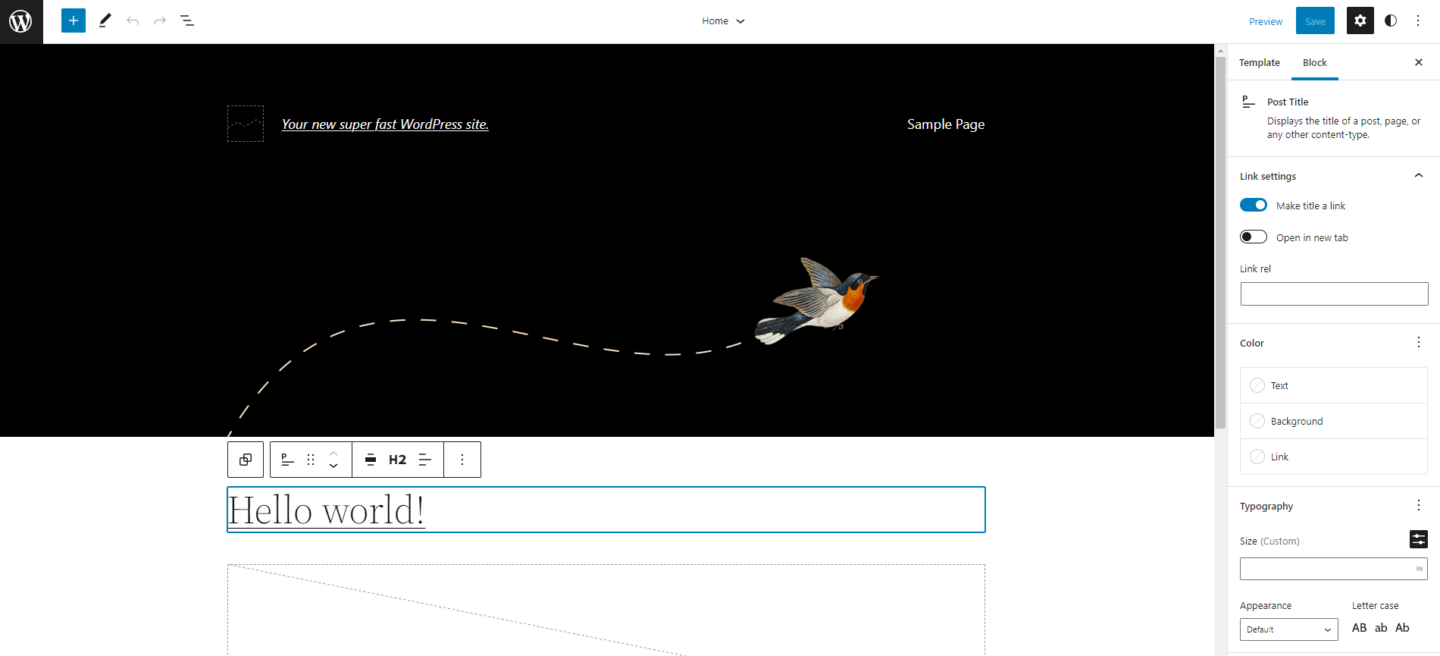
Os cinco principais recursos da edição completa do site WordPress
Para nós, os cinco principais recursos de edição completa do site são:
- Editor de modelos
- Padrões de bloco
- Blocos temáticos
- Estilos
- Exibição de lista
1. Editor de modelos
O Editor de Modelos é onde você pode adicionar modelos ao seu site, páginas ou posts. Você pode usar modelos pré-existentes ou aproveitar ao máximo as opções de personalização para criar seus próprios. Você pode personalizar tudo, desde a paleta de cores até o menu de navegação, sem codificação!
Com o Editor de modelos, você pode dar a cada página sua própria aparência e criar tipos de postagem personalizados. Basta clicar no bloco que deseja alterar. Por exemplo, como parte de sua estratégia de web design inclusiva, você pode adicionar um menu de fácil leitura com o bloco de navegação. Para acessar o Editor de Modelos, encontre a seção Modelos na barra lateral direita de sua página e clique em Editar.
Como aplicar um modelo
Depois de criar ou personalizar seu modelo, escolha o modelo que deseja aplicar na seção Modelo da barra lateral. Em seguida, clique em Publicar (ou Atualizar se a página já tiver sido publicada).
Se você quiser ver a aparência do modelo primeiro, clique em Visualizar. Você pode verificar a aparência do modelo em desktops, celulares e tablets.
2. Padrões de bloco
Padrões de bloco são coleções de blocos predefinidos. Você pode inserir padrões de bloco em páginas e postagens e personalizá-los como quiser. Eles são uma ótima oportunidade para testar e personalizar layouts de página para dar ao seu site um acabamento profissional.
A ideia dos padrões de bloco é dar à base de usuários do WordPress um ponto de partida para seus layouts. Dessa forma, eles não se deparam com uma página em branco (o que pode ser assustador). Padrões de bloco vêm com imagens, mas é melhor substituí-los por seus próprios. Afinal, você quer que seu site seja único.
Como adicionar padrões de bloco
Em seu painel do WordPress 6.0 (ou 5.9), você pode visualizar e adicionar os padrões de bloco disponíveis fazendo o seguinte:
- Vá para Páginas (ou Posts) e clique na página que deseja editar.
- No editor de páginas, clique em inserir bloco (+) > Padrões.
- Navegue pelos padrões de bloco disponíveis. Você pode filtrar os padrões por categoria usando o menu suspenso.
- Clique em um padrão para adicioná-lo à sua página.
Depois de inserir um padrão, você pode editar o conteúdo de cada bloco. Por exemplo, você pode adicionar texto, alterar a fonte e substituir as imagens.
3. Blocos temáticos
Blocos de tema são blocos de editor que aplicam as informações do seu site automaticamente. Por exemplo, digamos que você queira criar um modelo para usar em todas as postagens do seu blog. Se você usar um bloco de tema para inserir o título da postagem, ele inserirá o título real de cada postagem que usa o modelo. Portanto, se você escrever um post sobre o melhor software de compartilhamento de tela (por exemplo), ele inserirá o título para você.
Para adicionar um bloco de tema, clique em inserir bloco (+) e role para baixo até Tema. Existem muitos blocos temáticos para escolher, como Título do Post, Logotipo do Site, Autor do Post e Data do Post. O uso de blocos temáticos pode aumentar sua produtividade e eficiência, então vale a pena explorá-los.
4. Estilos
Você pode usar Estilos para personalizar a cor de fundo do seu site, fonte, tamanho do texto, espaçamento entre parágrafos e assim por diante. Existem várias opções de estilo:
- Estilos globais : personalize o design de todo o seu site. Por exemplo, você pode alterar o esquema de cores ou a fonte padrão do seu site. Alguns temas de bloco vêm com vários estilos globais para escolher.
- Estilos de página ou postagem : personalize seu design por página ou postagem, como alterar as cores padrão em sua postagem sobre IA conversacional.
- Estilos específicos de bloco : personalize blocos individuais. Por exemplo, tornando o botão Voltar e o botão Avançar de cores diferentes.
Como acessar os Estilos
No Editor do Site, clique no botão Estilos (◑) no canto superior direito. Você deverá ver quatro opções de estilo:
- Tipografia : Gerencie a aparência do texto do seu site. Você pode ajustar as configurações para texto normal e links separadamente. Assim, por exemplo, você pode ajustar as cores padrão do link sem afetar seu outro texto.
- Cores : gerencie a paleta de cores do seu site.
- Layout : Gerencie o layout e a estrutura do seu site.
- Blocos : gerencie a aparência dos blocos em seu site. Você pode clicar em um bloco para ver as opções para ele.
5. Visualização de lista
A Visualização de Lista é outro ótimo recurso do WordPress Full Site Editing que você pode acessar clicando nas três linhas (☰) no Editor do Site. A Visualização de lista mostra todos os elementos de bloco em seu site como uma lista. Isso é especialmente útil se você estiver gerenciando páginas longas de conteúdo, como uma análise detalhada do RDD (Resilient Distributed Datasets).
O que há de tão bom no modo de exibição de lista? Você pode reorganizar blocos (ou grupos de blocos) arrastando e soltando-os onde quiser. Se você selecionou um grupo de blocos, você os verá destacados em azul. Você também pode excluir blocos ou clicar nos três pontos (⋮) ao lado de um bloco para ver mais opções, como Copiar ou Editar.
O take-away
O WordPress Full Site Editing (FSE) é uma ótima maneira de aproveitar as últimas tendências de web design para o seu site. Ele expande o conceito de design de bloco para oferecer vários novos recursos que ajudam você a criar e personalizar seu site.
Você pode acessar nossa seleção dos cinco principais recursos da Edição Completa de Site no novo recurso Editor de Site. A partir daí, você pode personalizar modelos de página, escolher entre uma variedade de opções de estilo e gerenciar blocos individuais. Além disso, você pode fazer isso sem codificação, o que torna o WordPress Full Site Editing perfeito para iniciantes.
—–
Sobre nossa autora convidada: Grace Lau é diretora de conteúdo de crescimento da Dialpad, uma plataforma de comunicação em nuvem com tecnologia de IA e soluções de call center empresarial para uma colaboração em equipe melhor e mais fácil. Ela tem mais de 10 anos de experiência em redação de conteúdo e estratégia. Atualmente, ela é responsável por liderar estratégias de conteúdo editorial e de marca, em parceria com equipes de SEO e Ops para criar e nutrir conteúdo. Grace também escreveu para outros domínios como WebSitePulse e PayTabs. Aqui está o LinkedIn dela.

